Corrige el código de error WS-43709-3 en PS4
Publicado: 2023-02-02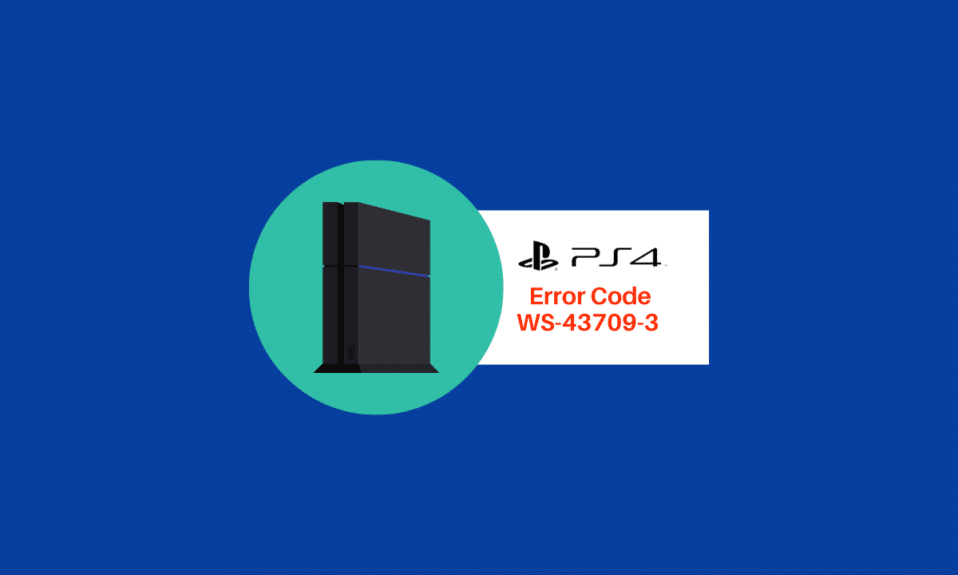
Jugar juegos en PS4 es divertido, especialmente si eres un amante de los juegos. Sé que muchos de ustedes deben ser amantes de los juegos. Imagina que tienes ganas de jugar un juego y has decidido renovar la suscripción pero el pago falla. Esto me ha pasado muchas veces, y sé lo frustrante que puede ser. Entonces, si esto también le está causando problemas, lea este artículo para saber cómo corregir el código de error WS 43709 3 en PS4 y WS 43691 3.
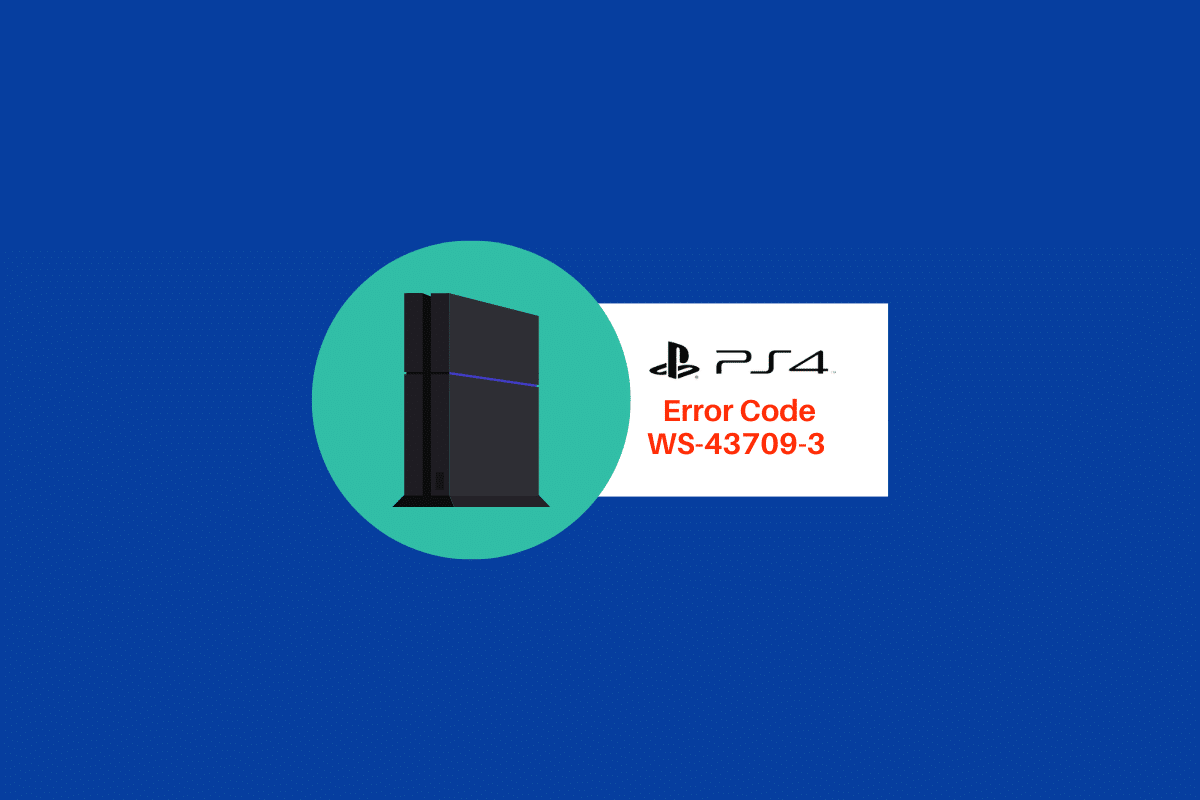
Contenido
- Cómo reparar el código de error WS-43709-3 en PS4
- Métodos comunes para reparar WS 437093, WS 118720, WS 436913
- Método 1: registrar una tarjeta de crédito válida
- Método 2: Ingrese la información de registro correcta
- Método 3: agregar otro método de pago
- Método 4: Vuelva a registrar la tarjeta de crédito
- Método 5: restaurar licencias
- Cómo reparar el código de error WS 43691 3 en PS4
- Cómo reparar el código de error WS-118720-9 en PS4
Cómo reparar el código de error WS-43709-3 en PS4
El código de error WS 43709 3 en PS4 se produce cuando la tarjeta de crédito que utiliza para el pago ha caducado o ha utilizado la opción de pago no válida. Por otro lado, WS 43691 ocurre cuando renueva su suscripción a PS Plus o descarga juegos. Finalmente, el código de error WS-118720-9 en PS4 ocurre cuando hay un problema de conexión con el servidor de PSN. Si se enfrenta a alguno de los tres errores y desea conocer las soluciones, entonces está en el lugar correcto. Por lo tanto, sigue leyendo para conocer las soluciones.
Métodos comunes para reparar WS 437093, WS 118720, WS 436913
Aquí hay algunos métodos comunes básicos para resolver estos códigos de error, como el error WS-118720-9 en PSN, que pueden ayudarlo a cortar la persecución en breve.
Método 1: Espere el tiempo de actividad del servidor PSN
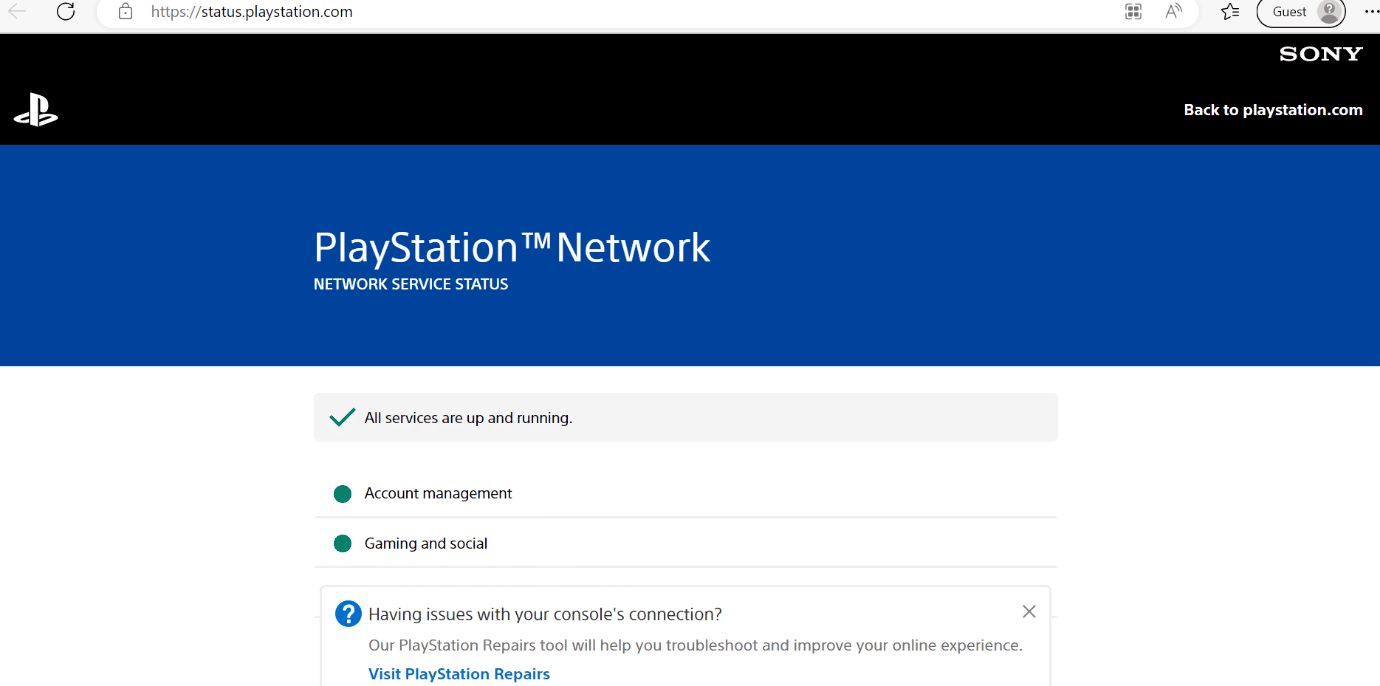
Antes de dar un paso drástico, es recomendable verificar el estado del servidor PSN. Si el servidor está caído, le pedimos que espere un tiempo. Por otro lado, si todos los servicios están en funcionamiento, puede continuar con otros métodos para corregir el error.
Método 2: reiniciar PS4
Veamos los pasos que lo guiarán sobre cómo reiniciar PS4:
1. Enciende tu PS4 .
2. Ahora, elija el ícono de encendido en la pantalla de inicio.
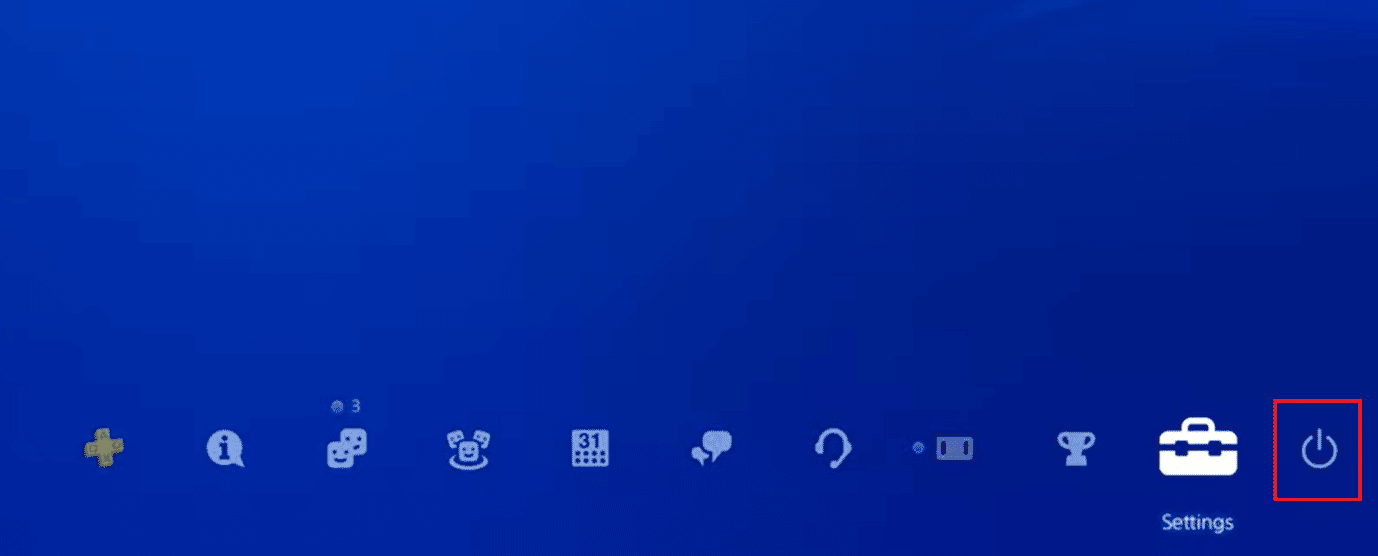
3. Desde aquí, seleccione la opción Reiniciar PS4 .
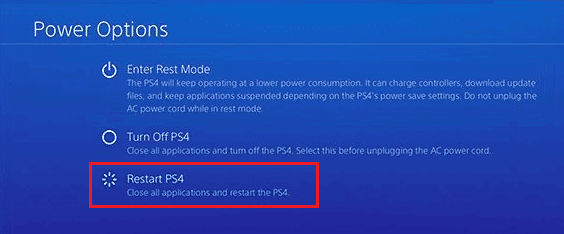
Lea también: Corrija el código de error de PS4 WS 37431 8
Método 3: cambiar la configuración de DNS
Otro método efectivo que proporcionamos aquí es cambiar la configuración de DNS. Los pasos para realizarlo se enumeran a continuación. Entonces, sigue leyendo para aprender cómo realizarlo en PS4.
1. Primero, seleccione Configuración en su PS4.
2. A continuación, vaya a Red desde el menú.
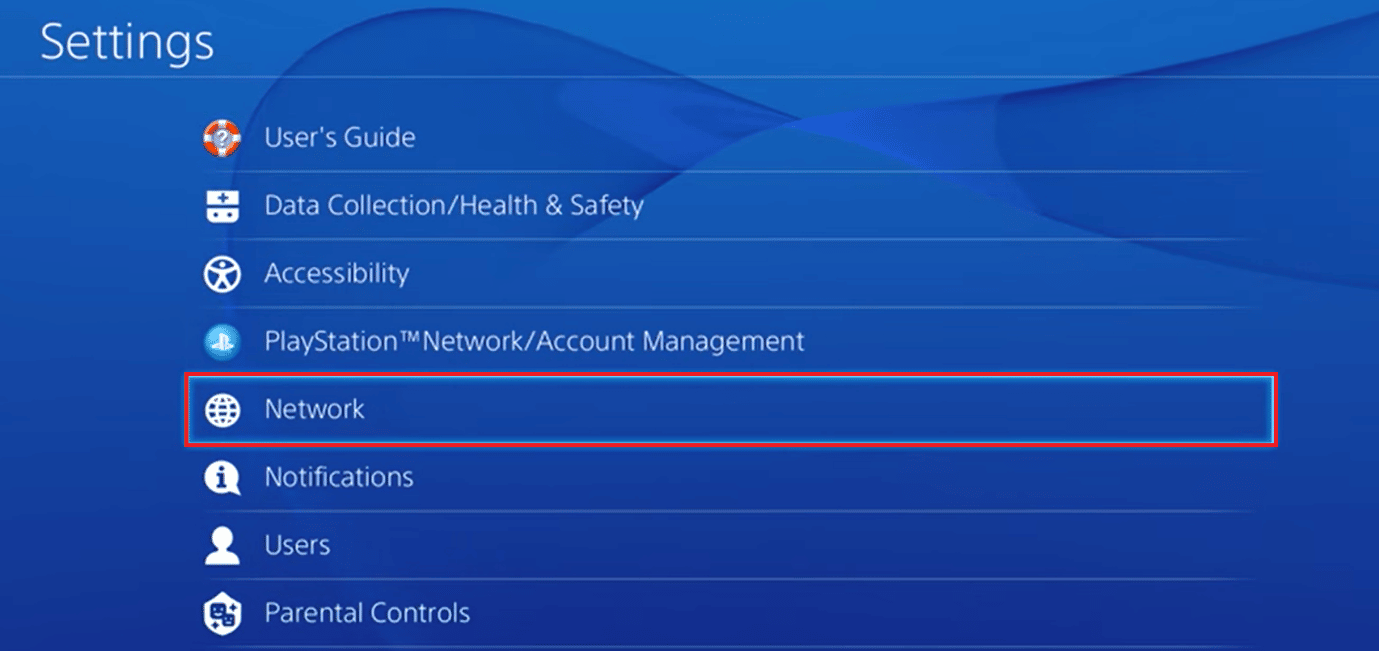
3. Después de eso, seleccione Configurar conexión a Internet .
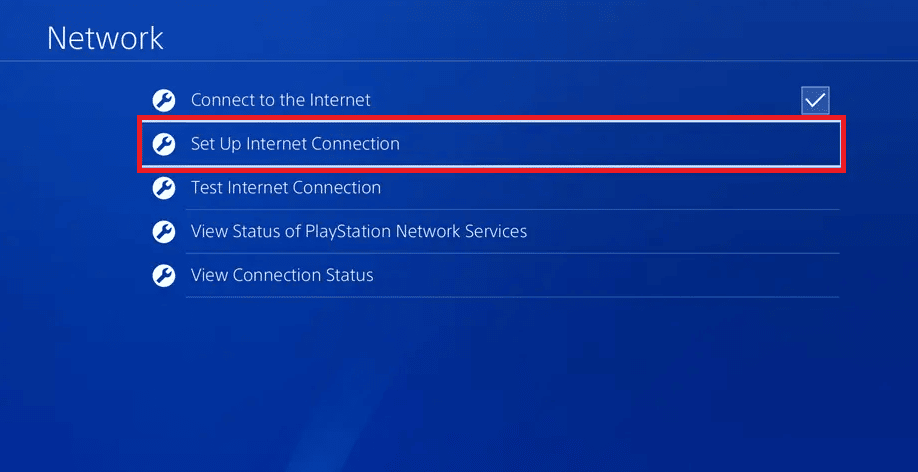
4. Aquí, seleccione Usar Wi-Fi .
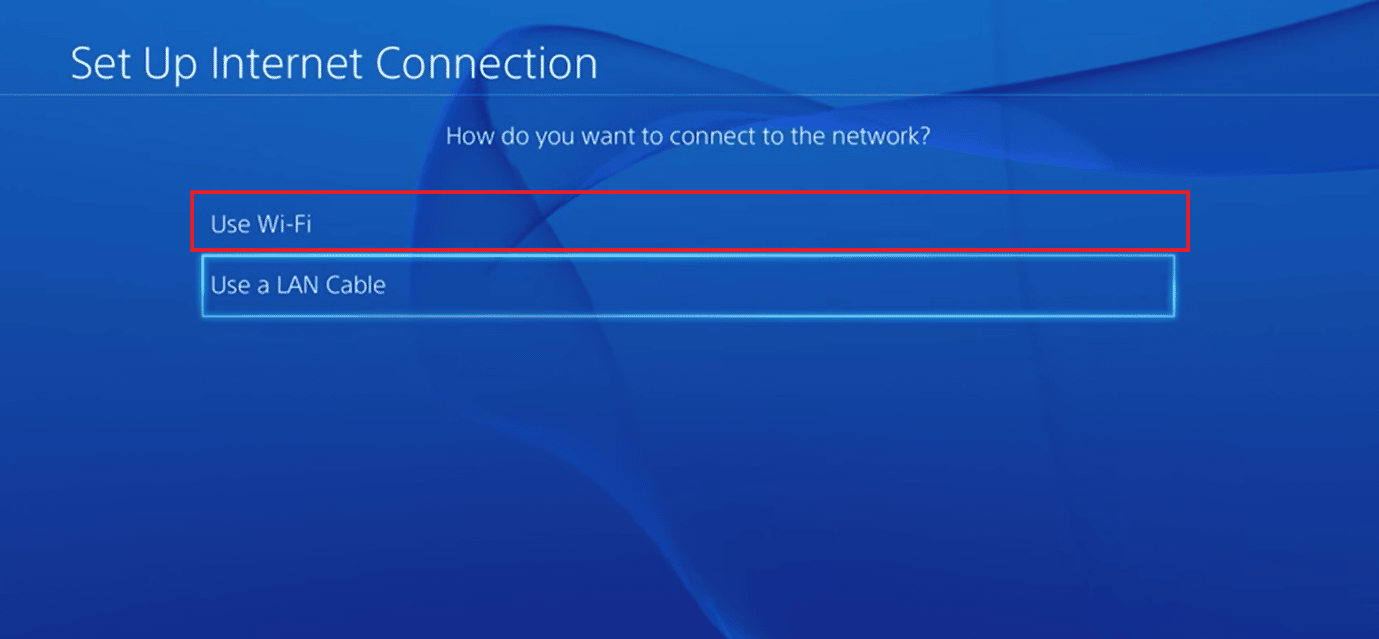
5. Después de eso, elija la opción Personalizar .
6. Seleccione Automático para Dirección IP y elija No especificar para Nombre de host DHCP.
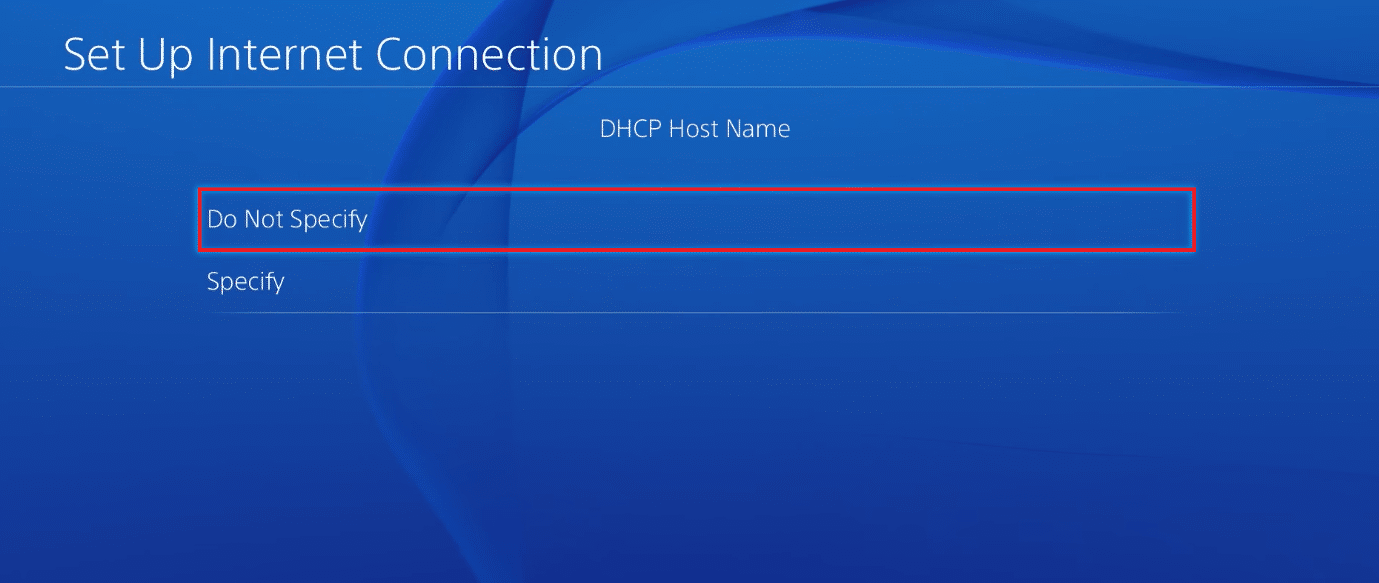
7. Para la configuración de DNS, seleccione Manual .
8. Ahora, ingrese 8.8.8.8 para DNS primario y 8.8.4.4 para DNS secundario .
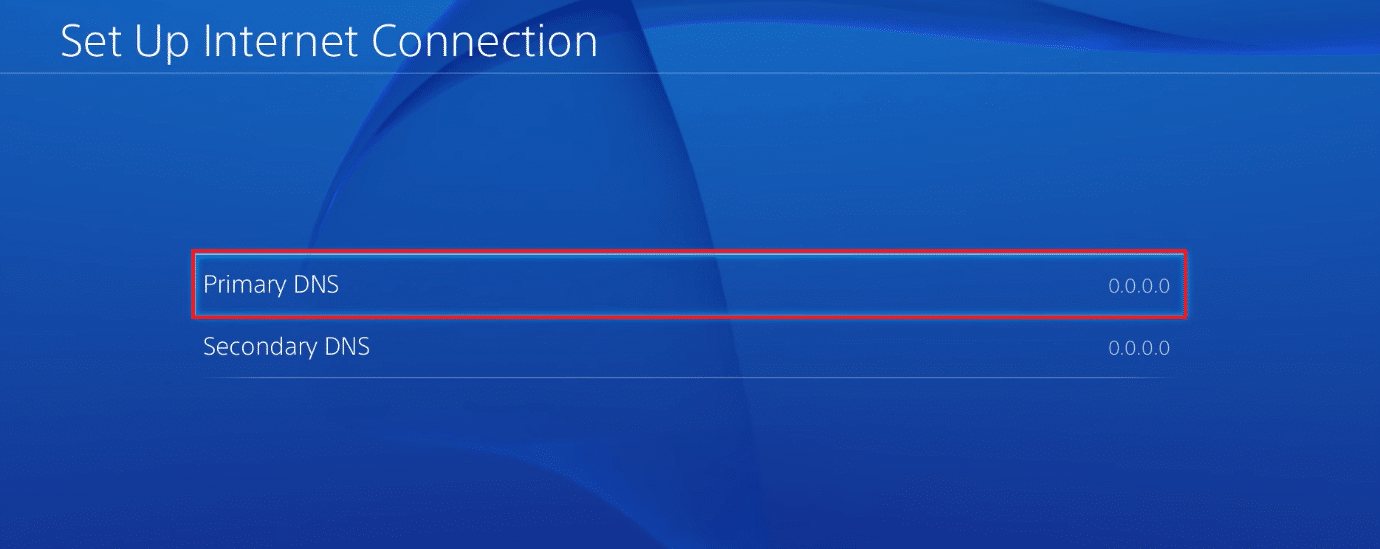
9. Aquí, establezca el valor de configuración de MTU en 1456 .
10. Finalmente, seleccione No usar para servidor proxy.
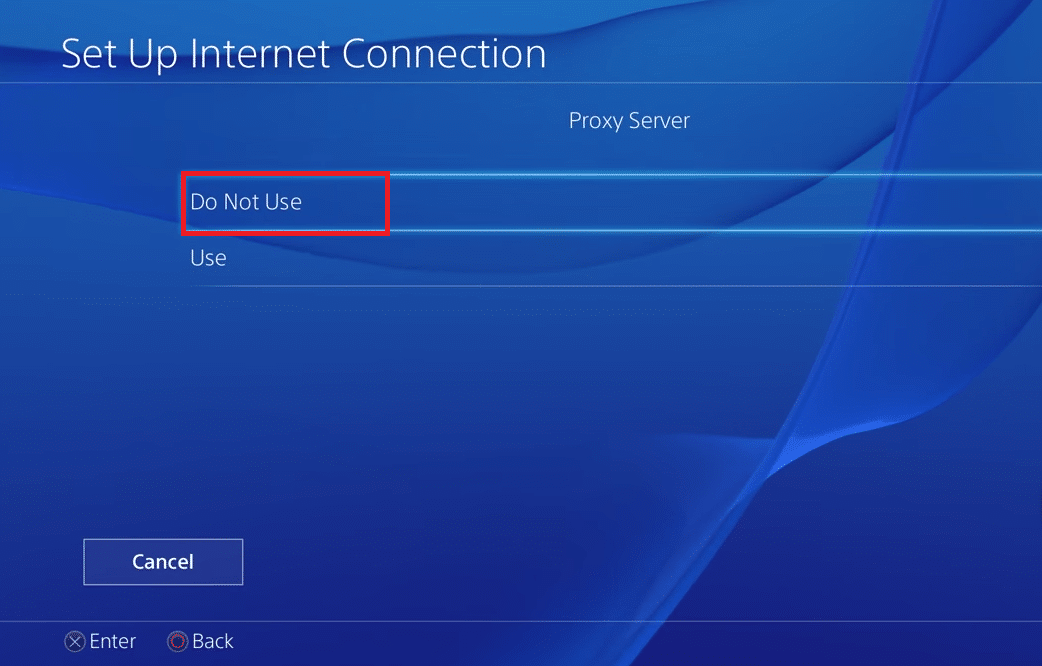
Lea también: Corrija el error de PS4 CE 42555 1 Problema
Método 4: Consola de actualización
Si solucionar los problemas de Internet no ha ayudado a resolver el error, pruebe este método. Como puede enfrentar el error debido a fallas temporales o cualquier error. Entonces, actualice la PS4 siguiendo los pasos que se detallan a continuación:
1. Enciende tu PS4.
2. Después de eso, seleccione la opción Configuración en la pantalla de inicio.
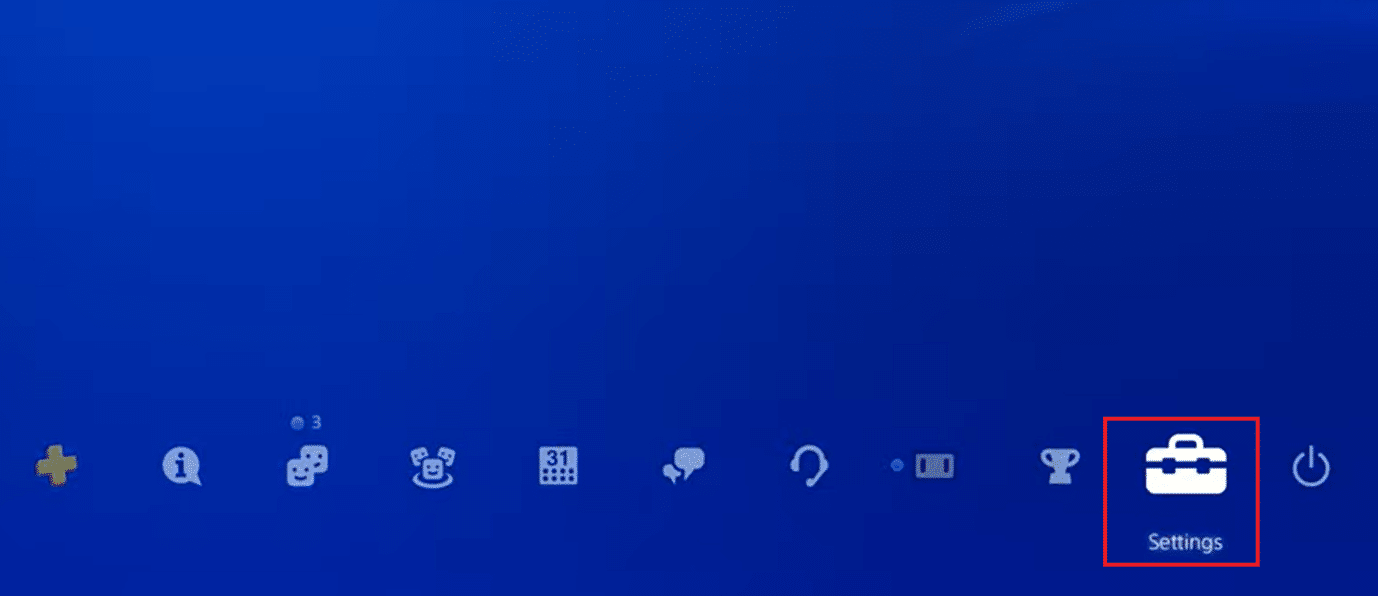
3. Ahora, seleccione la opción Actualización del software del sistema .
4. Siga las instrucciones proporcionadas en la pantalla y espere hasta que se instale.
Método 5: Informe el problema
Puedes reportar el problema a la página oficial que es PlayStation Support. Indique todos los problemas a los que se enfrenta, junto con la captura de pantalla. Ayudará al asistente a ayudarlo rápidamente. Como resultado, podrá corregir el código de error WS 43709 3 en PS4.
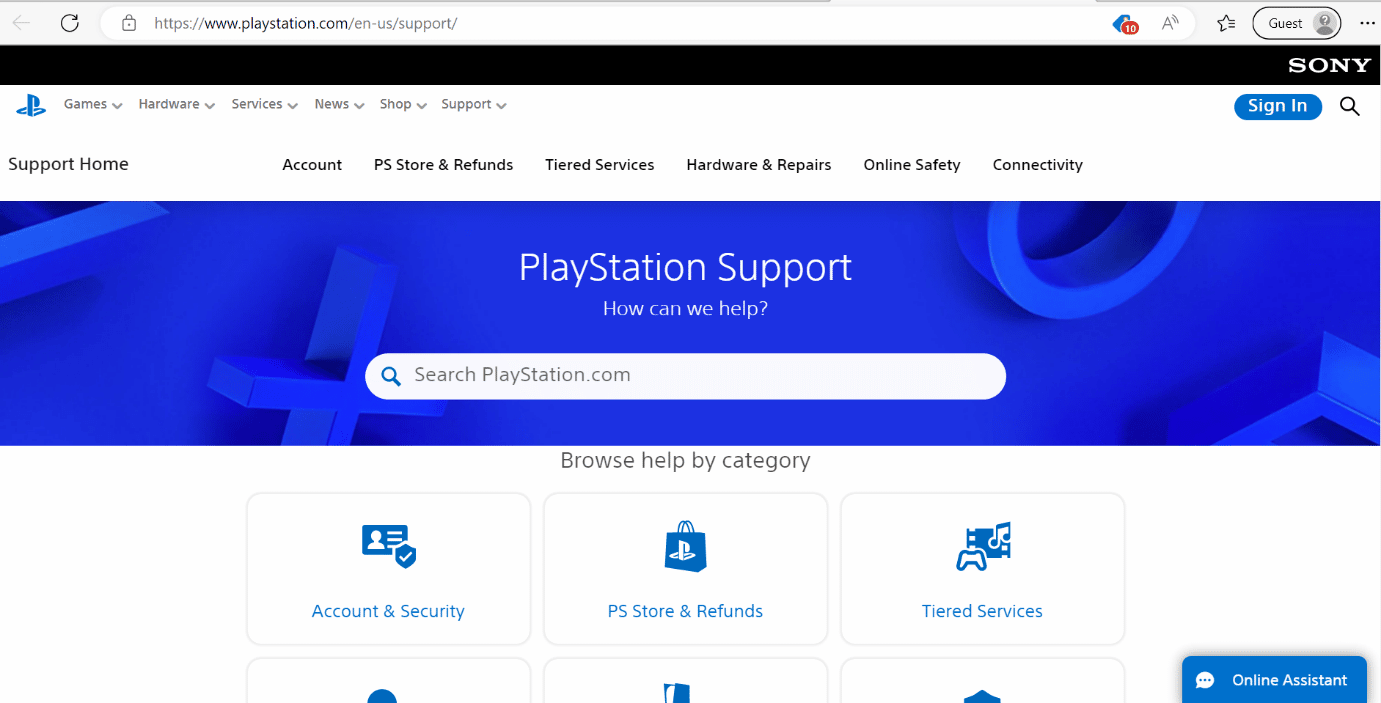
Aquí hay algunos métodos específicos que solucionarán este error WS 43709 3. Realice estos métodos para resolver el problema:
Método 1: registrar una tarjeta de crédito válida
Si la tarjeta que usa ha pasado su fecha de vencimiento, debe registrar una tarjeta de crédito válida. Si tiene una tarjeta de crédito válida, registre esa tarjeta. De lo contrario, obtenga una nueva tarjeta de crédito y, luego, registre una tarjeta de crédito válida siguiendo los pasos que se mencionan a continuación:
1. Seleccione Configuración .
2. Ahora, seleccione Administración de cuentas .
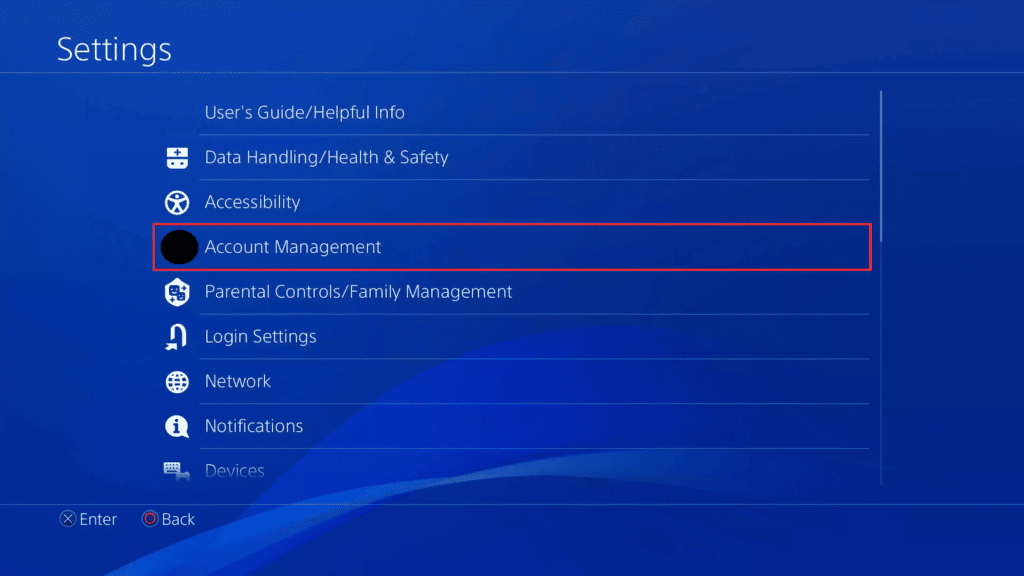
3. Aquí, elija Información de la cuenta .
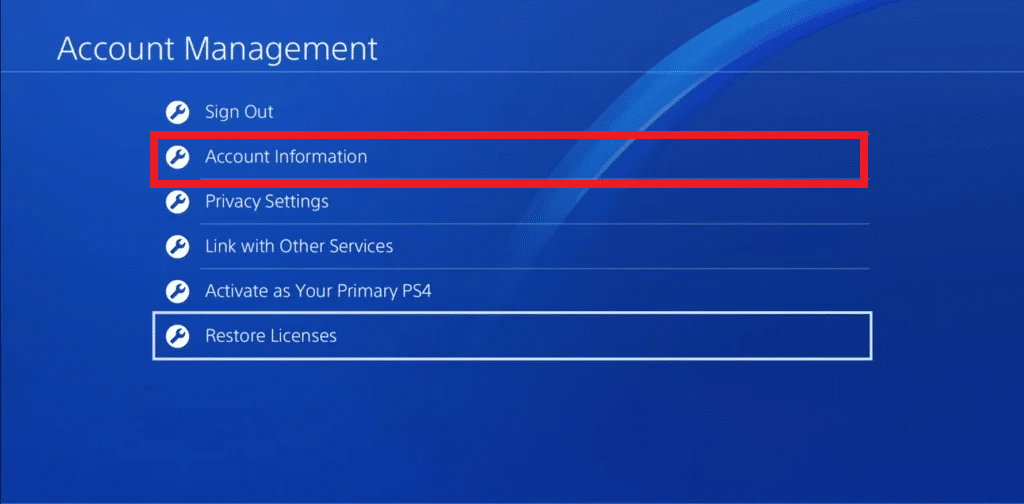
4. Seleccione Monedero .
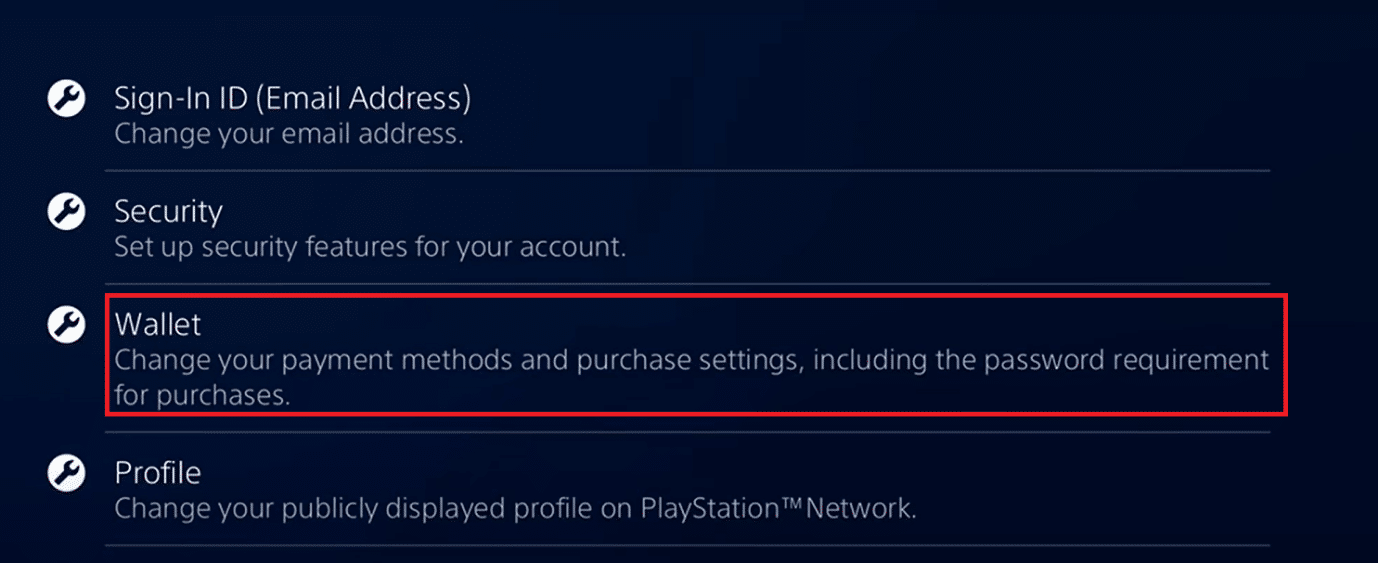
5. Elija Métodos de pago .
6. Seleccione Agregar una tarjeta de crédito/débito en Métodos de pago.
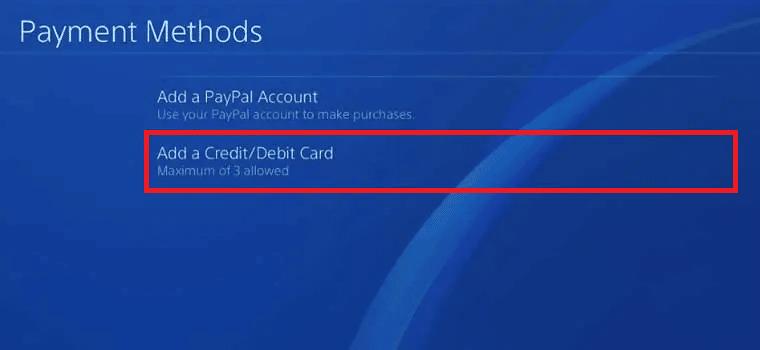
7. Ahora, ingresa los datos de la tarjeta .
Método 2: Ingrese la información de registro correcta
Otro método para corregir el código de error WS 43709 3 en PS4 es ingresar los detalles correctos. Entonces, en caso de que la información que ingresó sea incorrecta, edite los detalles de la tarjeta.

1. Repita los pasos 1 a 4 del método anterior.
2. En Monederos, seleccione Métodos de pago .
3. Ahora, ingrese su contraseña .
4. Después de eso, seleccione Editar información de la tarjeta .
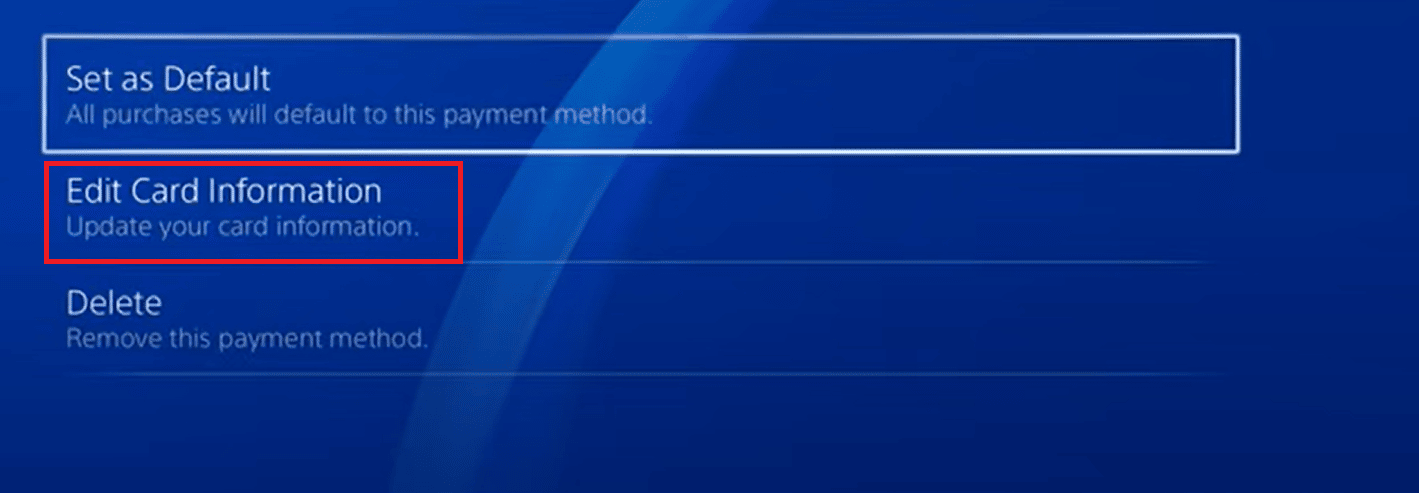
5. Ahora, ingrese los detalles correctos .
Lea también: ¿Puede iniciar sesión en su cuenta de PS4 en otra PS4?
Método 3: agregar otro método de pago
Puede probar con otro método de pago para corregir el código de error WS 43709 3 en PS4. Para realizar este método, siga los pasos que se detallan a continuación:
1. Primero, elija Configuración .
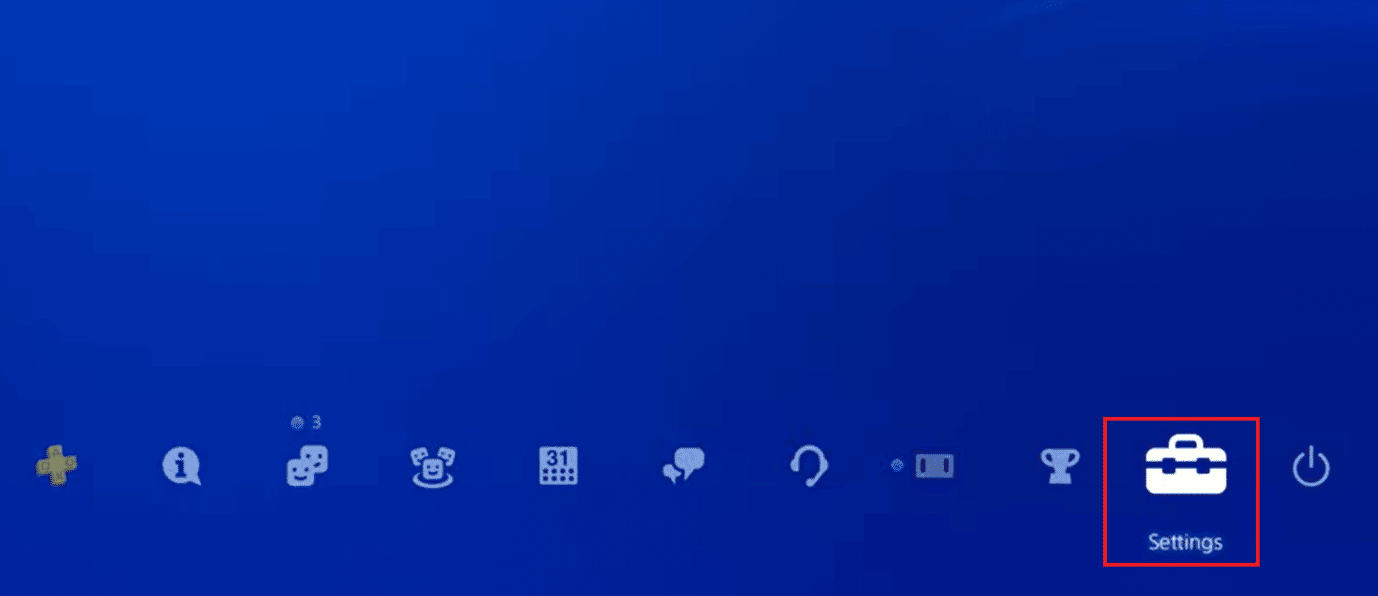
2. Ahora, seleccione Gestión de cuentas en Configuración.
3. Elija Información de la cuenta .
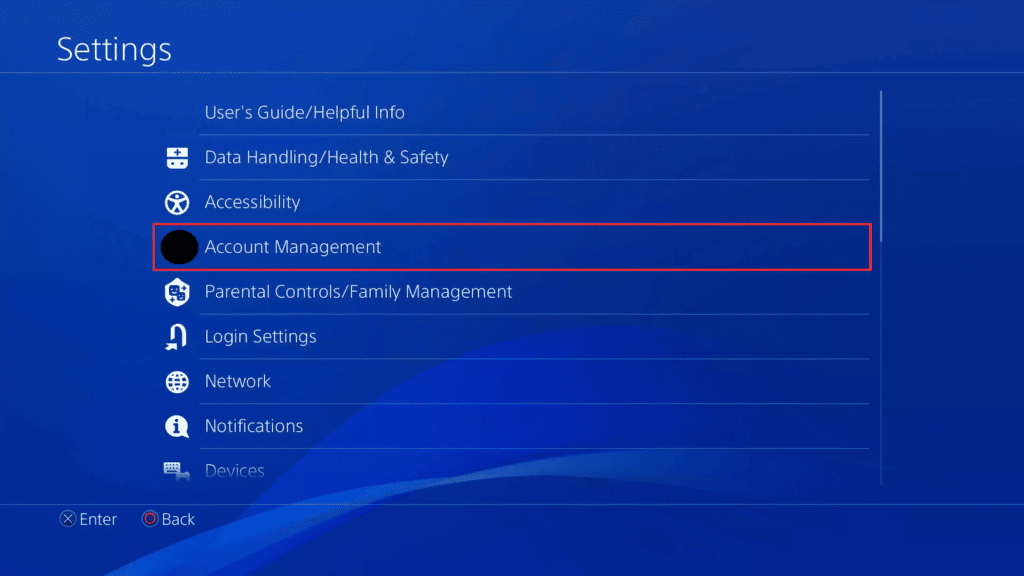
4. Aquí, seleccione Monedero .
5. Elija Métodos de pago .
6. Ahora, navegue hasta Agregar una cuenta de PayPal .
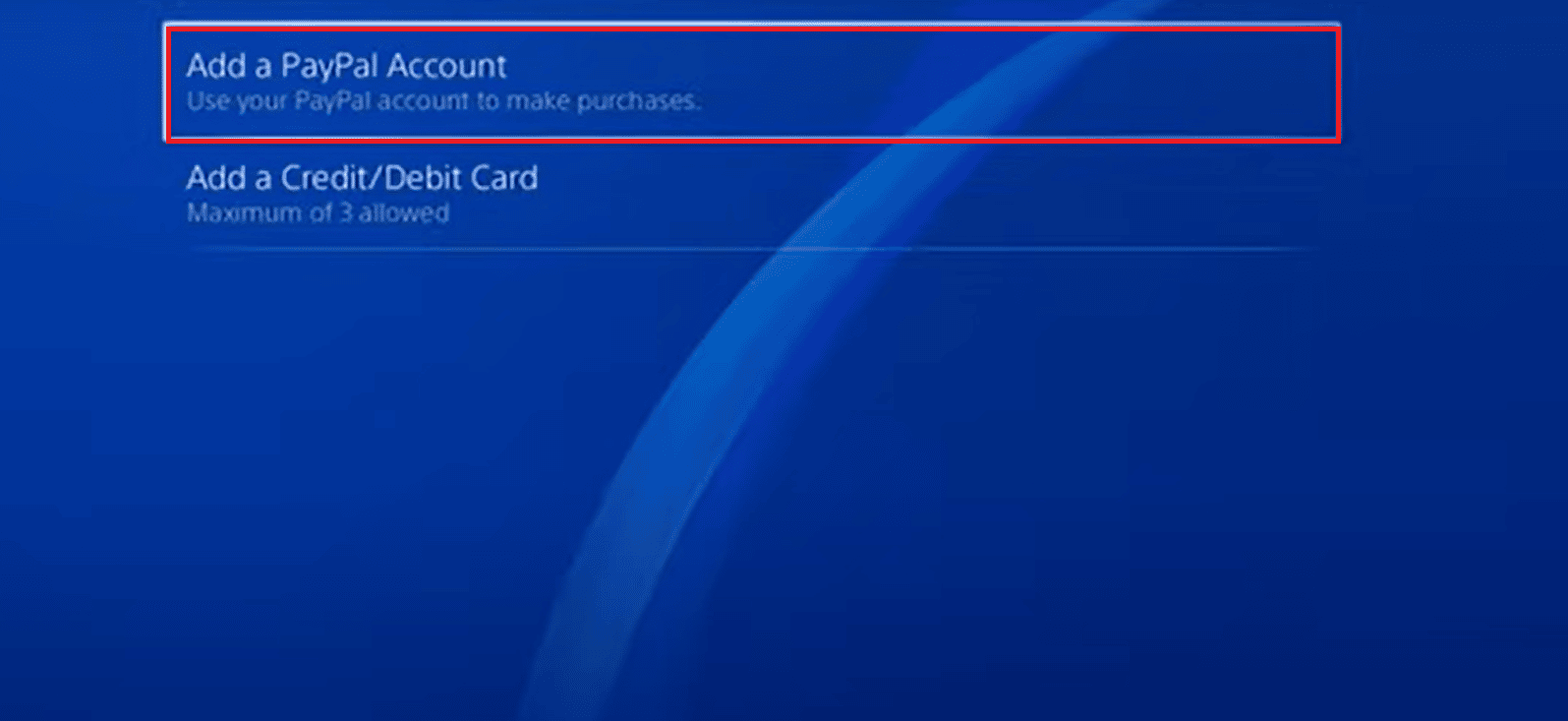
7. Ingrese la información de pago .
Método 4: Vuelva a registrar la tarjeta de crédito
Pruebe este método si los métodos anteriores no pueden corregir el código de error WS 43709 3 en PS4. Estos son los pasos que debe realizar para volver a registrar una tarjeta de crédito:
1. Haga clic en Configuración .
2. Ahora, elija Gestión de cuentas .
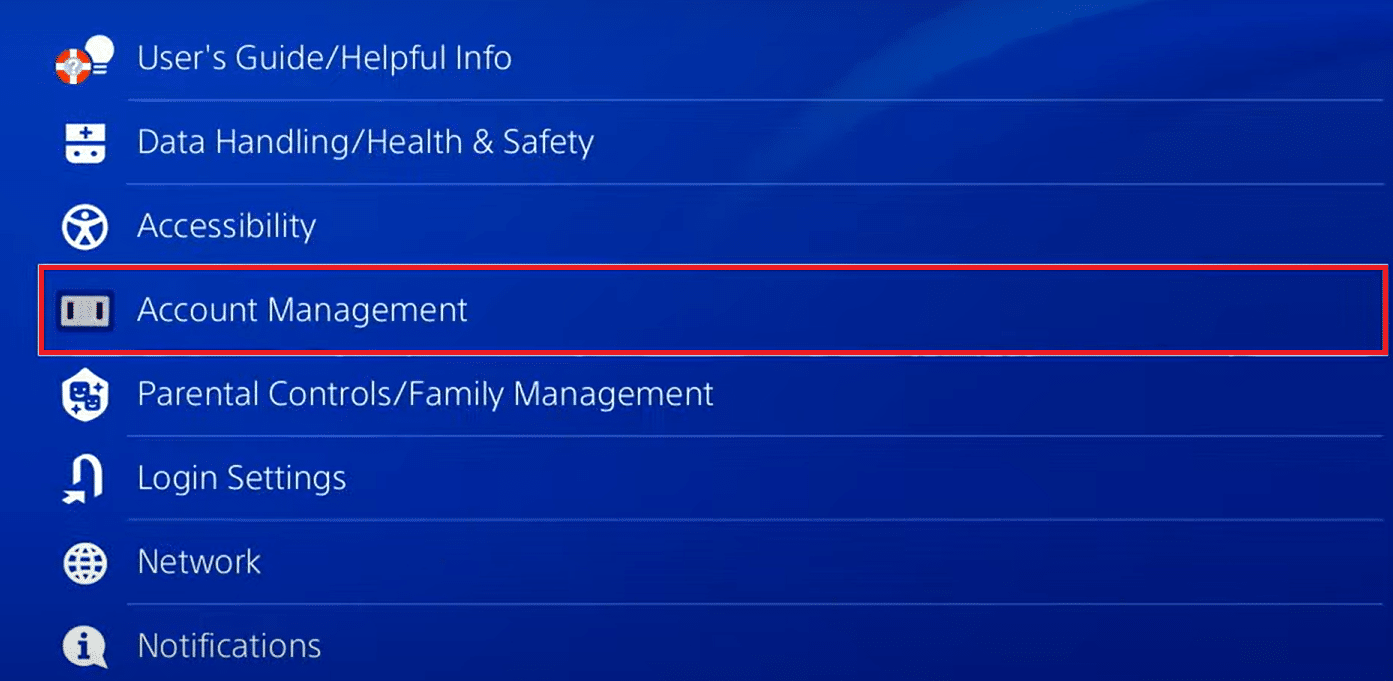
3. Después de eso, seleccione Información de la cuenta .
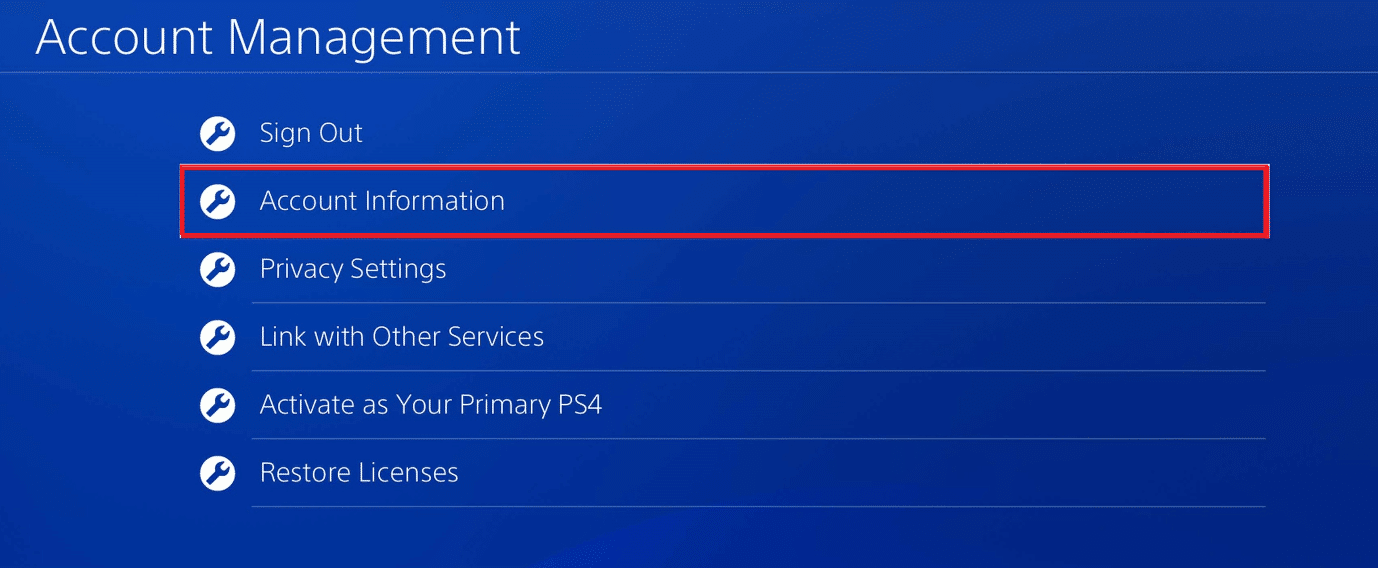
4. Seleccione la Cartera .
5. Aquí, seleccione Métodos de pago .
6. Ahora, seleccione la tarjeta que desea eliminar .
7. Seleccione Eliminar .
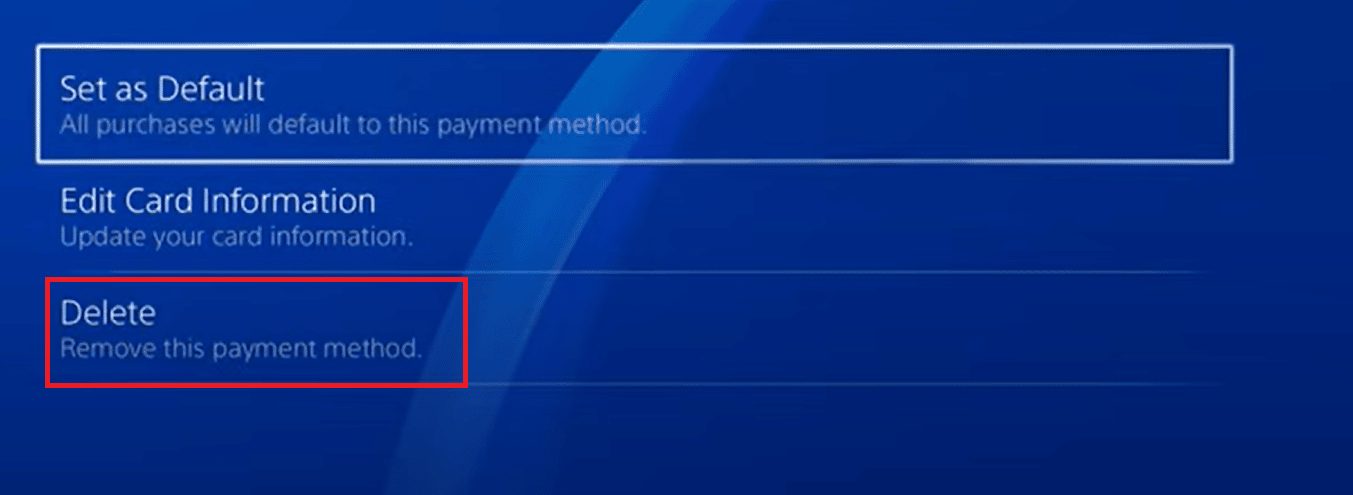
8. Finalmente, seleccione Sí .
9. Ahora, repite los pasos del 1 al 5 .
10. Seleccione Agregar una tarjeta de crédito/débito .
11. Después de eso, ingrese los detalles y proceda según las instrucciones provistas en la pantalla.
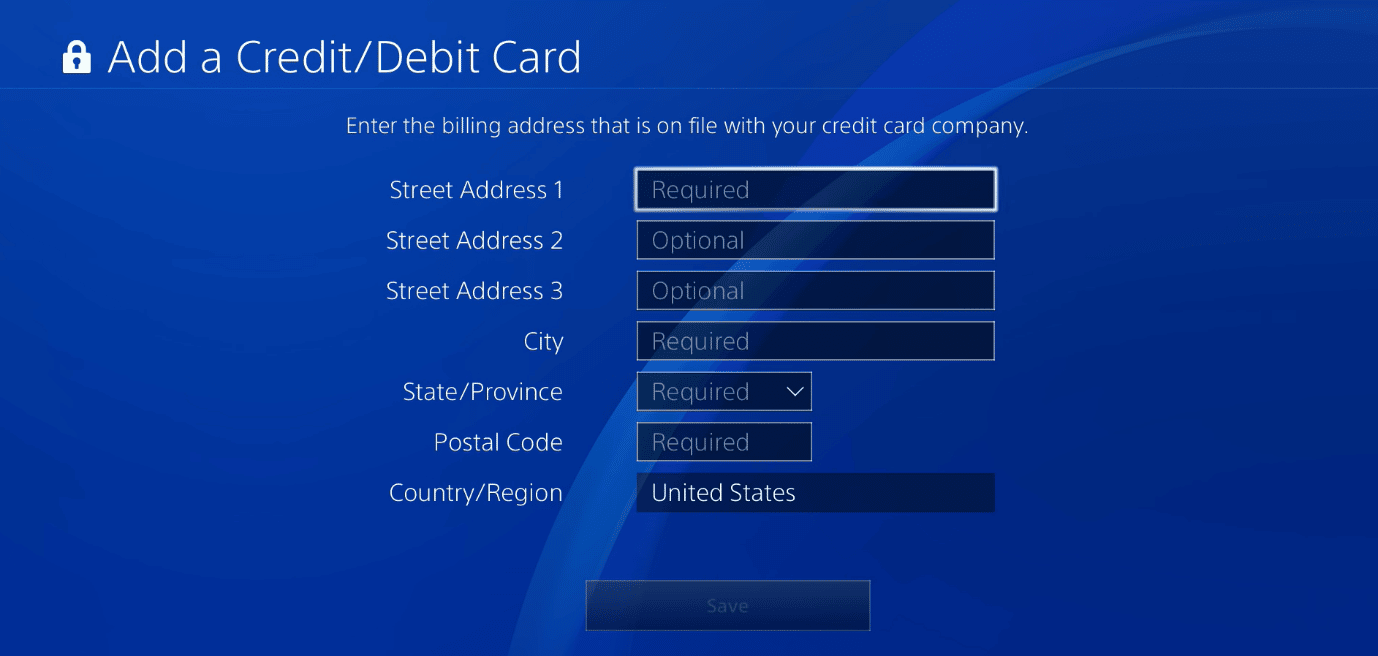
Método 5: restaurar licencias
También puede enfrentar el problema si ha cambiado de la vieja PlayStation a una nueva. Siga los pasos que se enumeran a continuación para corregir el código de error WS 43709 3 en PS4:
1. Haga clic en Configuración .
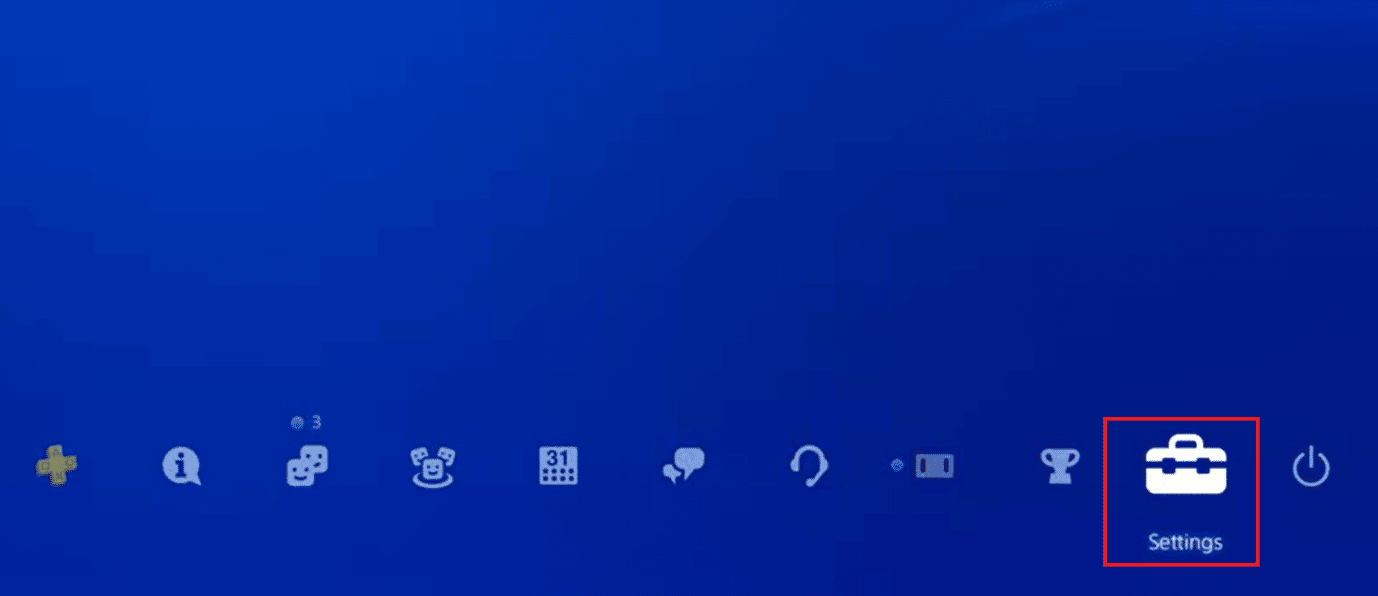
2. Ahora, vaya a Gestión de cuentas.
3. Después de eso, seleccione Restaurar licencias .
4. Seleccione Restaurar .
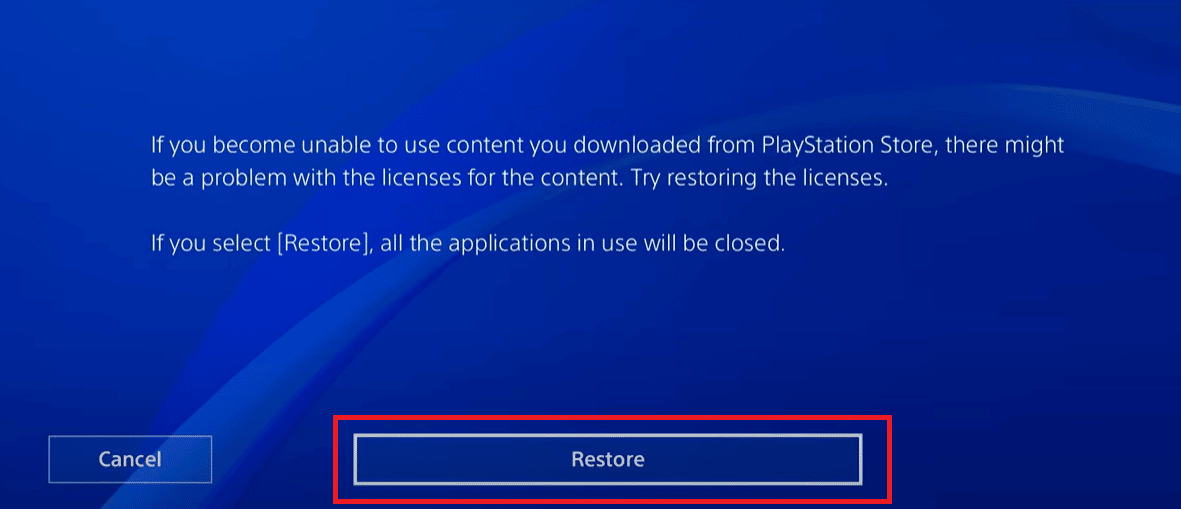
Lea también : ¿La inicialización de PS4 elimina la cuenta de PSN?
Cómo reparar el código de error WS 43691 3 en PS4
Aparecerán errores cuando utilice cualquier tecnología. Pero también hay soluciones, así que siga leyendo para conocer los métodos para corregir el error WS 43691 3.
Método 1: volver a iniciar sesión
¿Quieres saber cómo volver a iniciar sesión? Los siguientes pasos lo guiarán sobre cómo volver a iniciar sesión en PS4.
1. Primero, navegue a Configuración en la pantalla de inicio.
2. Ahora, seleccione Administración de cuentas .
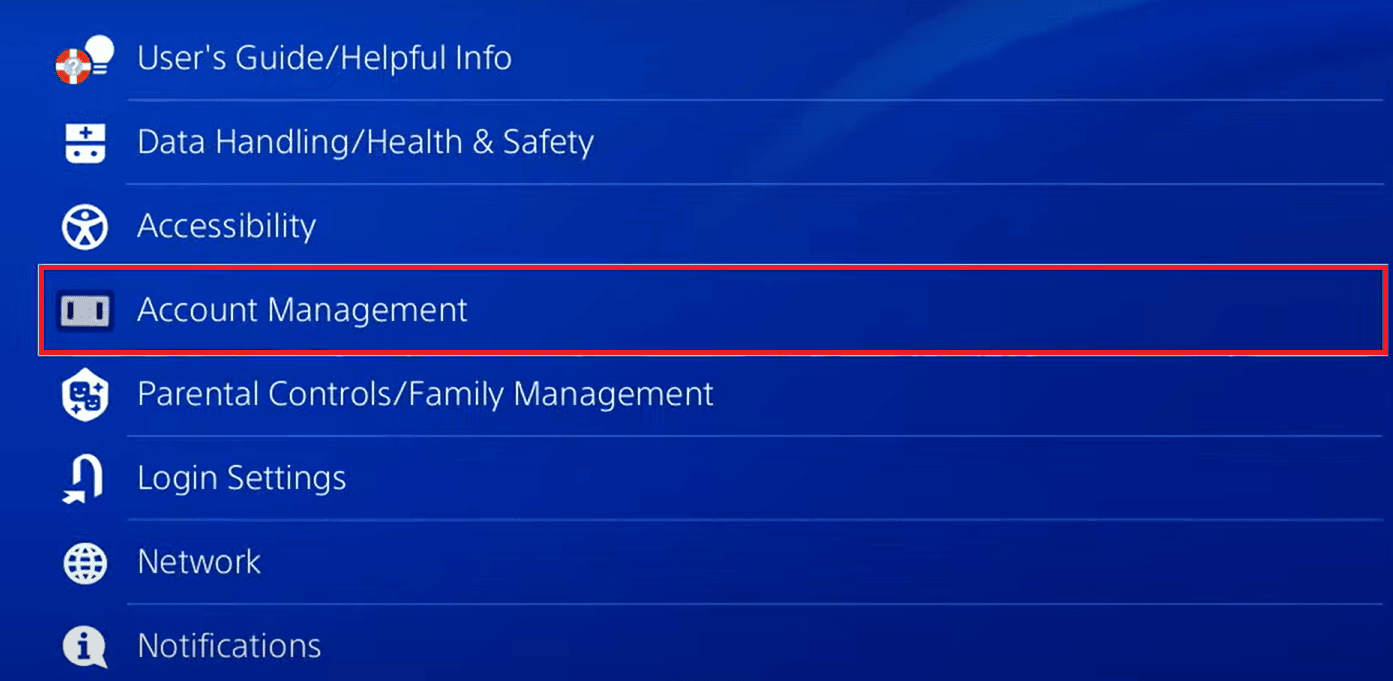
3. Después de eso, seleccione Cerrar sesión usando el controlador.
4. Ahora, inicie sesión .
Método 2: Restaurar licencia
Para restaurar la licencia, todo lo que tiene que hacer es seguir los pasos mencionados anteriormente en el artículo.
Lea la siguiente sección para resolver el error WS-118720-9 en la consola PS4.
Lea también: Corrija el error de PS4 CE-34788-0
Cómo reparar el código de error WS-118720-9 en PS4
El error WS-118720-9 muestra un problema de conexión con el servidor de PSN. Si los métodos comunes mencionados anteriormente no pudieron resolver el problema, pruebe estos dos métodos:
Método 1: volver a iniciar sesión
Es uno de los métodos más fáciles para reparar el error WS-118720-9. Debe saber cómo volver a iniciar sesión. Para volver a iniciar sesión, primero deberá cerrar sesión y luego iniciar sesión ingresando los detalles. Si desea aprender a realizarlo, lea este método mencionado en los métodos comunes para todos los errores en el artículo anterior.
Método 2: Reiniciar PS4
Le sugerimos que realice este método solo si los métodos anteriores le han fallado. Veamos los pasos que lo guiarán sobre cómo restablecer su consola PS4:
Nota: Si realiza este método, se eliminarán todos los datos de almacenamiento guardados. Por lo tanto, cree una copia de seguridad antes de realizar este método.
1. Seleccione Configuración .
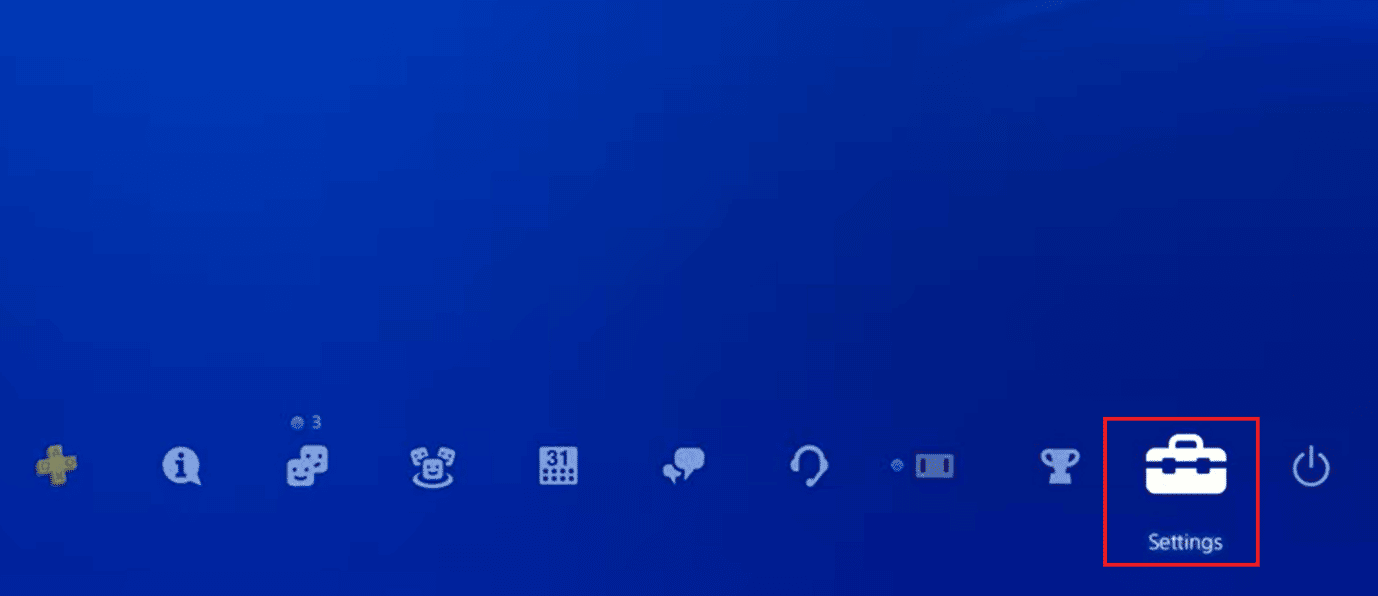
2. A continuación, seleccione Inicialización.
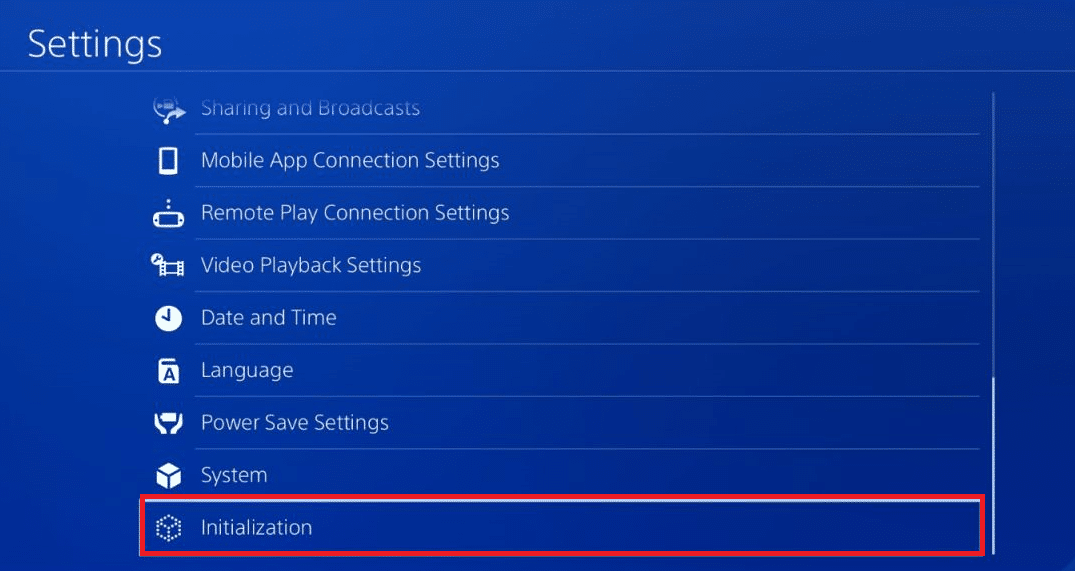
3. Selecciona Inicializar PS4.
4. Seleccione Completo en seleccione cómo desea inicializar la PS4.
5. Ahora, elija la opción Inicializar .
6. Seleccione Sí para iniciar el proceso de inicialización .
Por lo tanto, estas son las formas de resolver el error WS-118720-9 en la consola Play Station 4.
Preguntas frecuentes (FAQ)
Q1. ¿Por qué mi PS4 no acepta mi tarjeta de crédito?
Respuesta Es posible que su tarjeta de crédito o débito no pueda vincularse si está registrada en una dirección en una nación diferente a la región donde se encuentra su PlayStation Store.
Q2. ¿Por qué PlayStation no acepta mi tarjeta de débito?
Respuesta Puede enfrentar este problema si su tarjeta está deshabilitada para transacciones internacionales.
Recomendado:
- ¿Cuánto tardan en cargarse los AirPods?
- ¿Cuánto dura una Xbox One?
- Cómo limpiar un disco de PS4
- 8 maneras fáciles de arreglar la luz azul parpadeante de la muerte en PS4
Esperamos que este artículo haya sido útil y que haya podido corregir el código de error WS 43709 3 en PS4 y también otros errores como el error WS-118720-9. Si todavía tiene preguntas, no dude en hacerlas en la sección de comentarios a continuación. Además, háganos saber lo que quiere aprender a continuación.
